今回は無料で使える編集ソフトCanva(キャンバ)で見やすい文字を入れる方法ついて優しく説明したいと思います。
基本的な使い方については以下の「あわせて読みたい」を参考にして頂ければと思います。
それでは今回もよろしくお願い致します。

(本書電子版付き)世界一やさしいCanva 無料で使えるデザイン作成ツールガイド https://t.co/h4jf9iUvaG #Amazon via @Amazon
— ぎふく米沢@創業3年目 (@iiyone2022) October 9, 2024
世界一やさしいCanva 無料で使えるデザイン作成ツールガイド
Canvaで見やすい文字を入れる方法
順を追って説明したいと思います。
1. Canva(キャンバ)をGoogleやYahooで開き、準備した画像を開く。
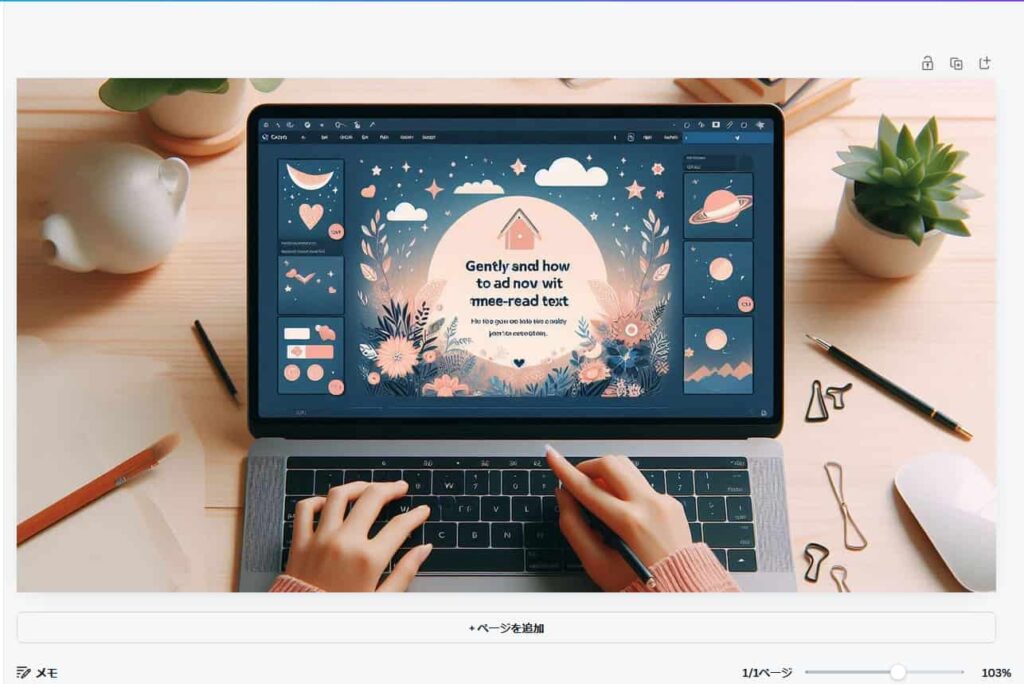
2. 画面左の素材を押し、テープ状の素材を選ぶ。
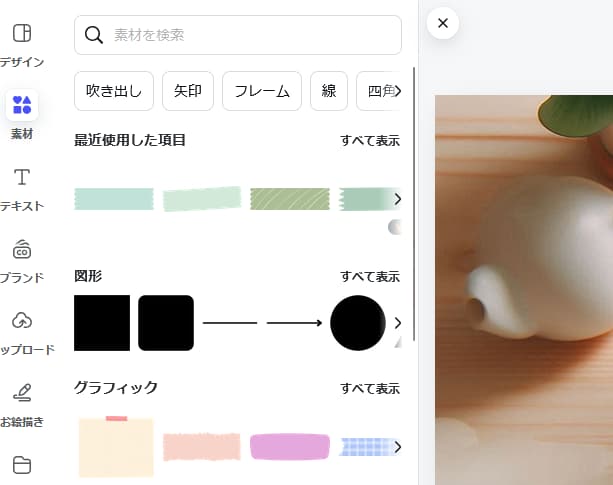
3. 素材が表示された。
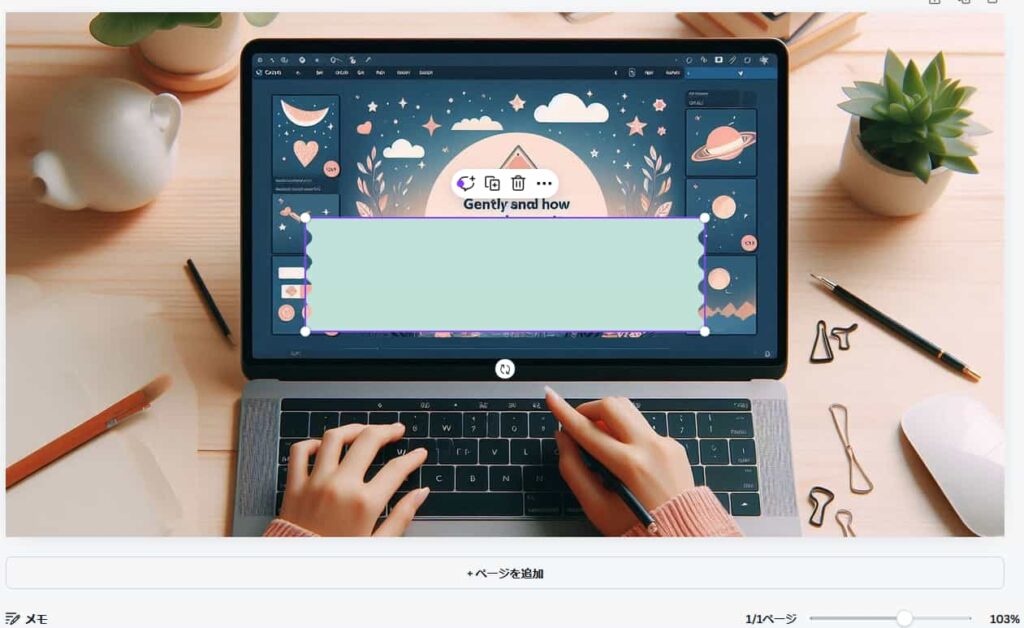
4. 画面上の「カラー」を選んで押す。
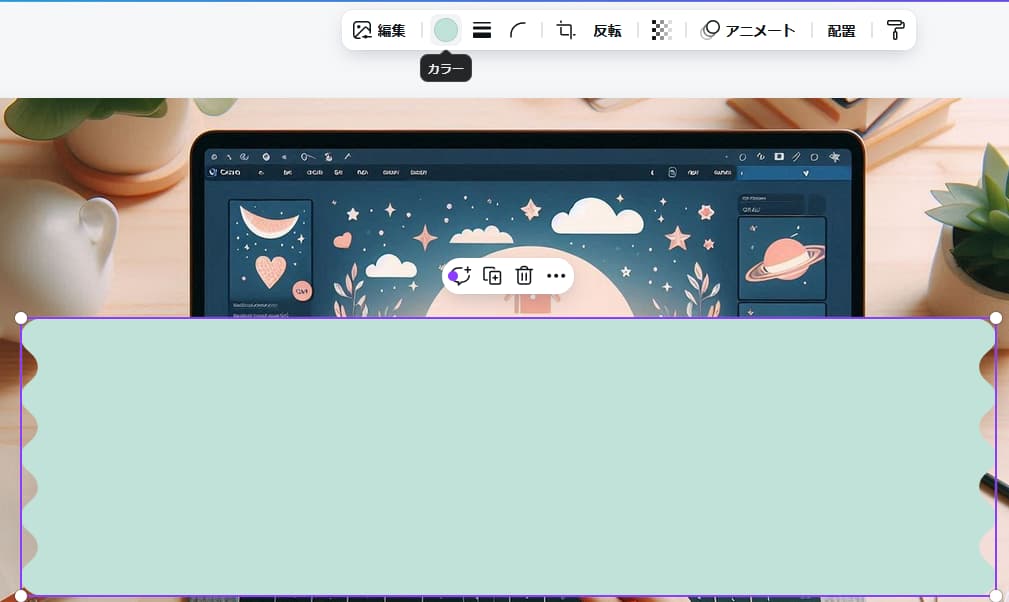
5. 赤色を選んで押す。
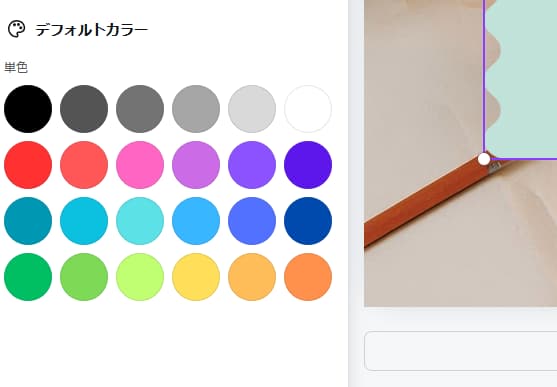
6. 素材が赤色になった。
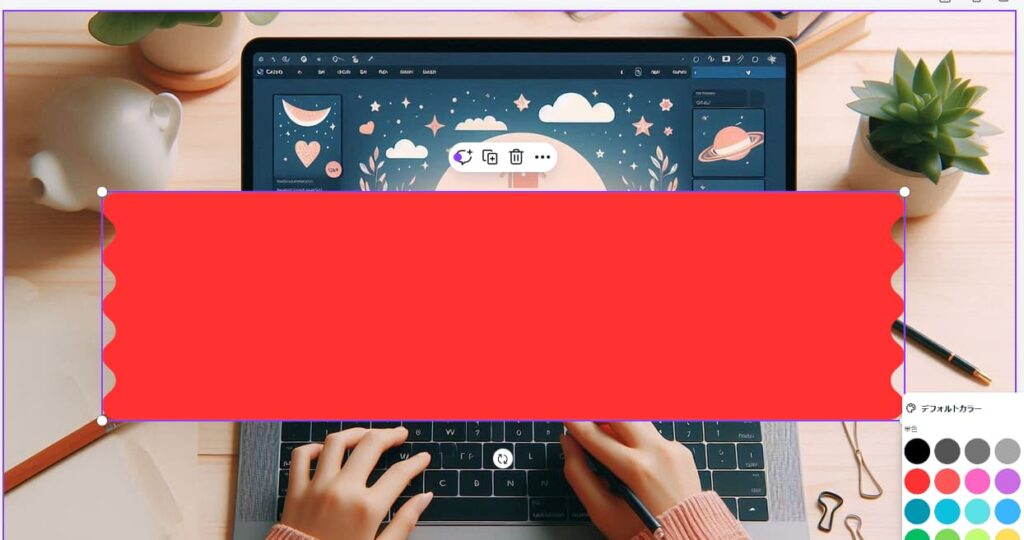
7. 画面上の「透明度」を選んで押す。
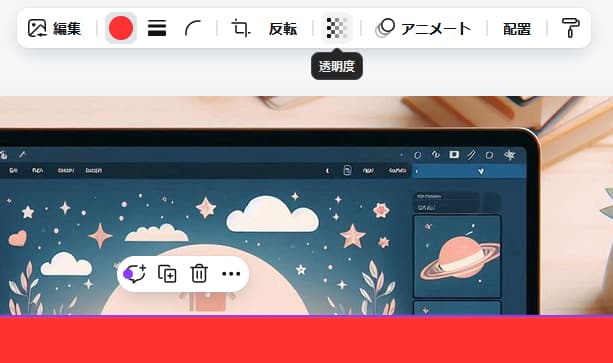
8. 透明度を今回は「56」にする。
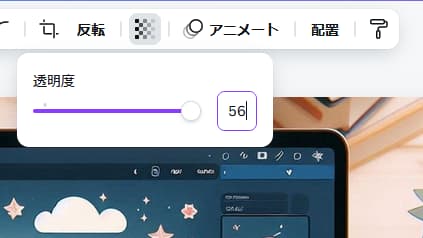
9. 素材が約半分、透明になった。
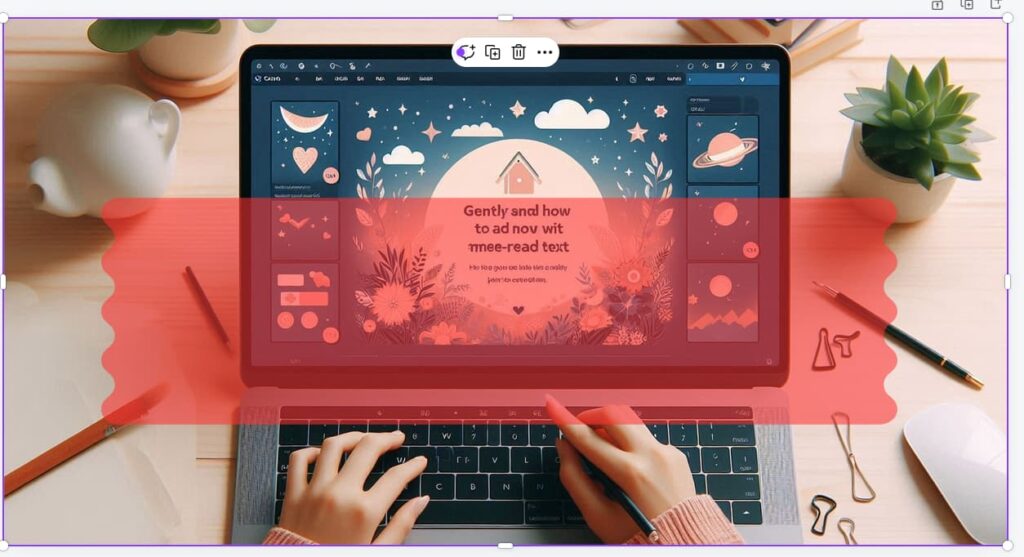
10. 画面左の「テキスト」の中の「見出しを追加」を選んで押す。
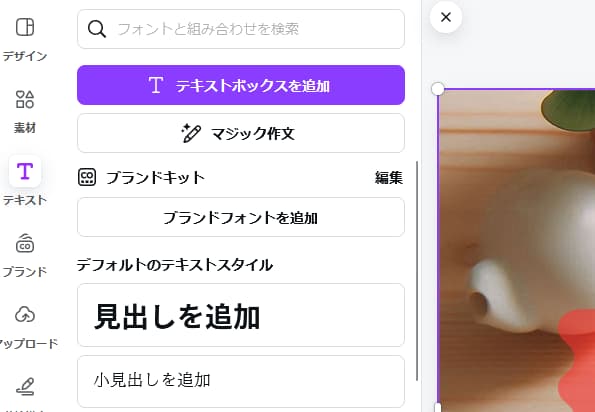
11. 「見出しを追加」と表示される。
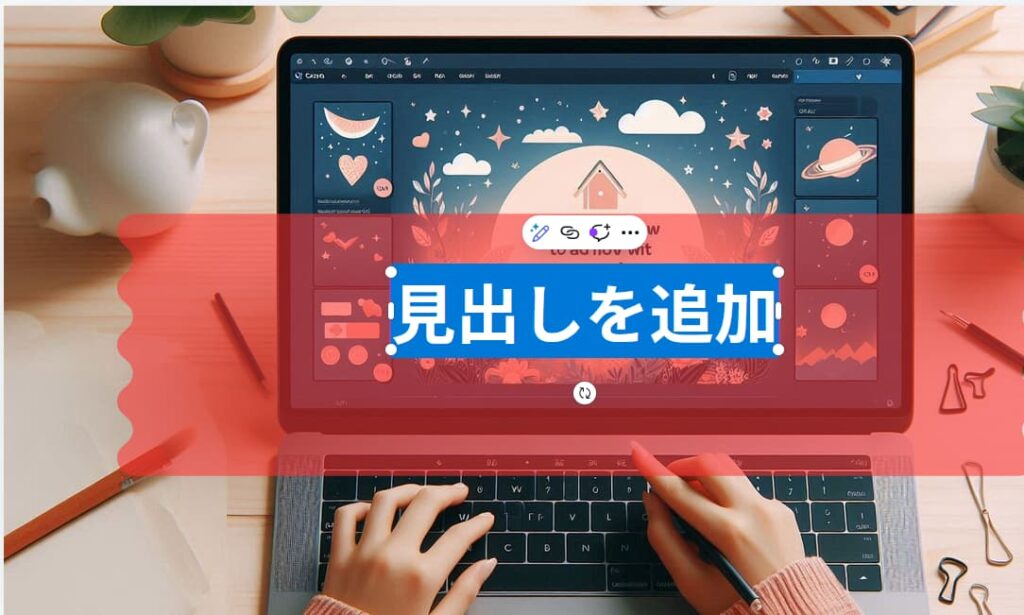
12. タイトルを入れる。

13. 文字を全て選んで選択して青くし、画面上の「テキストの色」を選んで押す。
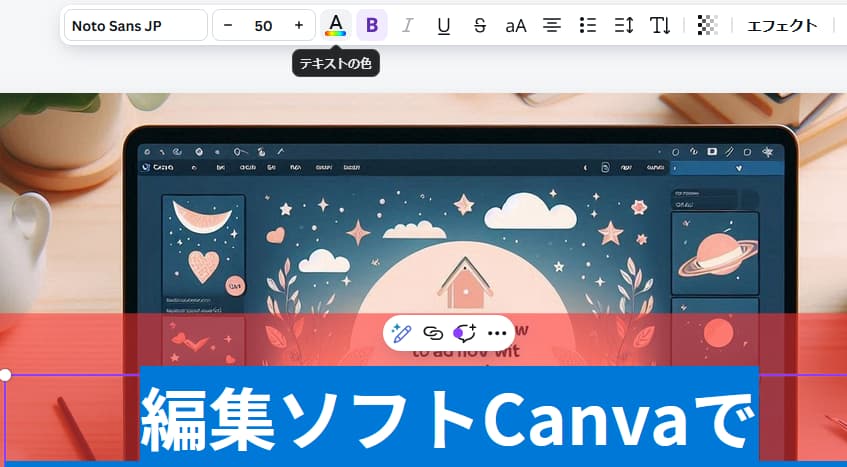
14. 白色を選ぶ。
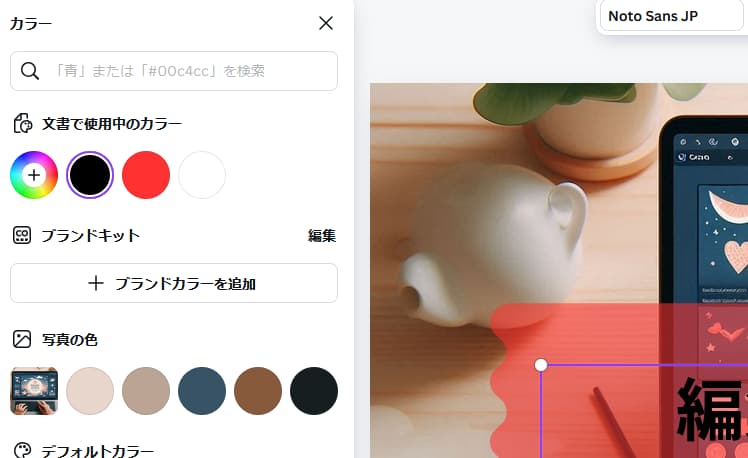
15. 文字の色が黒色から白色になった。
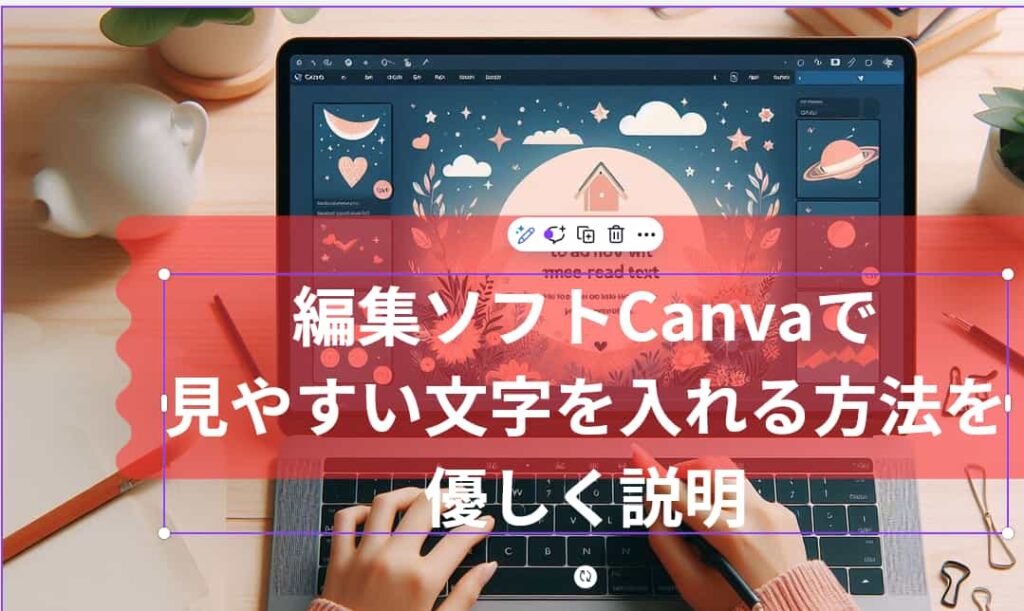
16. 文字を選択して移動し、赤色の枠に入るように調整する。赤色のテープの大きさや位置も調整する。

17. 文字を選んで状態で画面上の「エフェクト」を選ぶ。
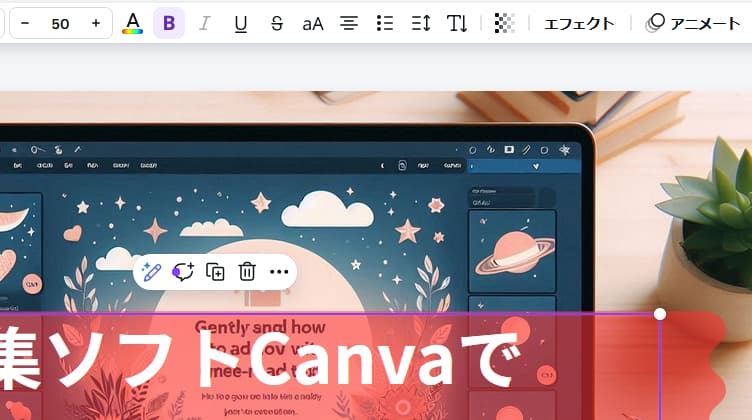
18. エフェクトの中から「浮き出し」を選ぶ。
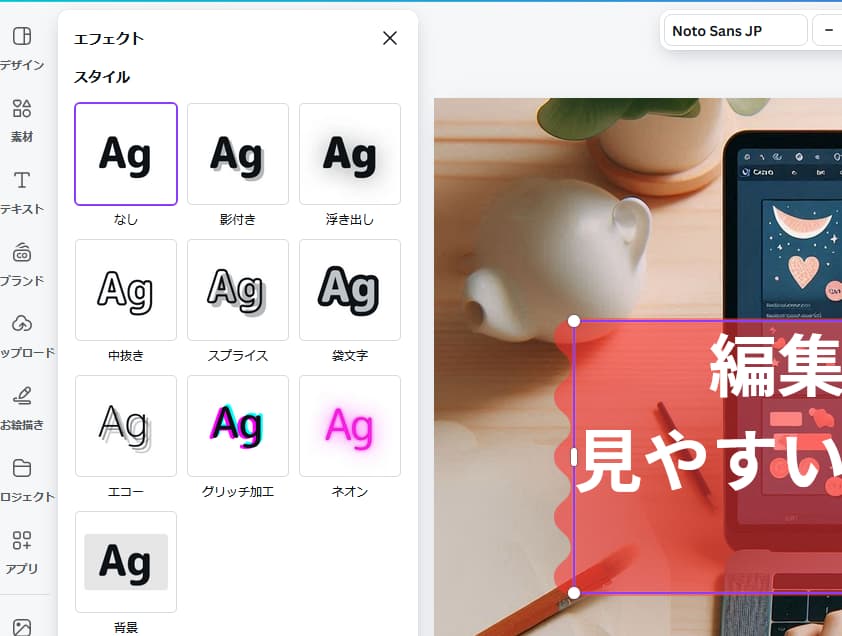
19. 文字が浮き出て、見やすくなった。
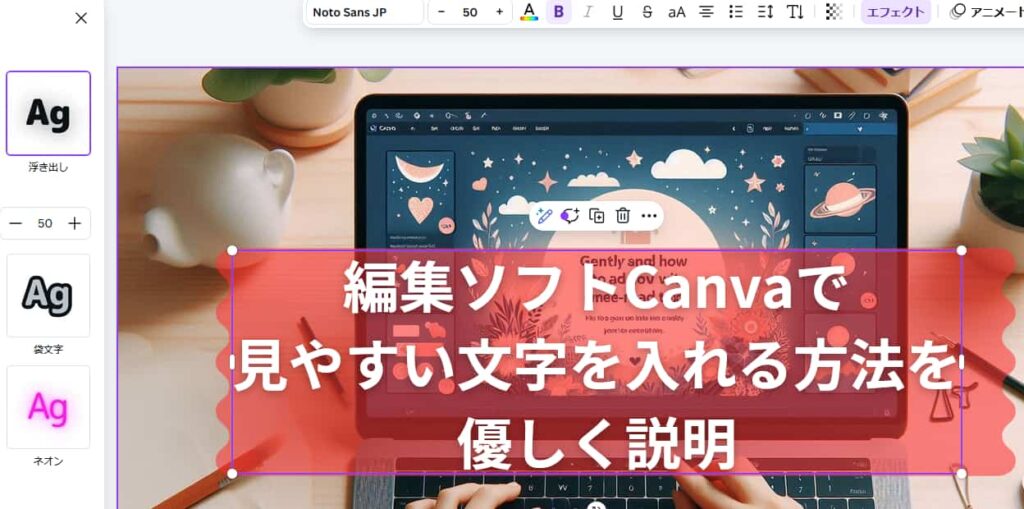
エフェクトで「袋文字」を選ぶと以下のように表示される。
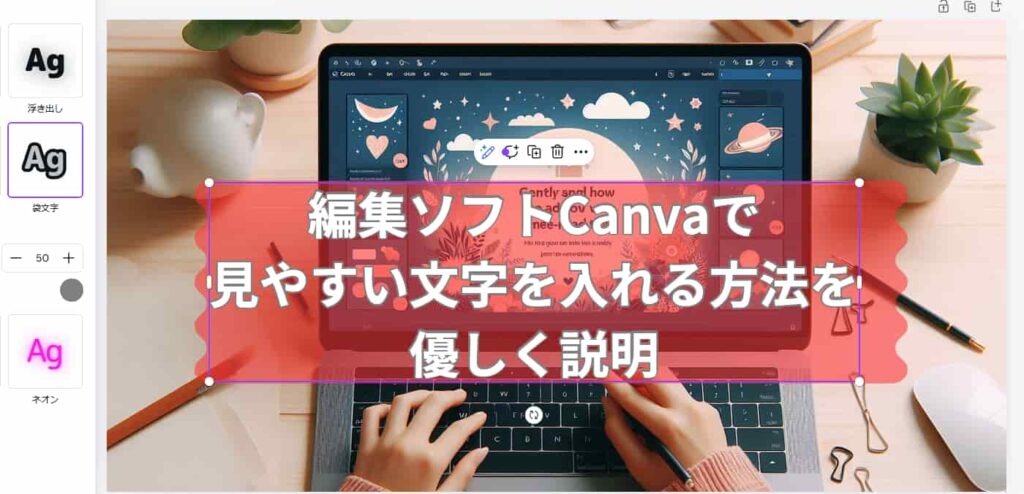
20. 画面右上の「共有」を選ぶ。
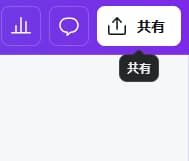
21. ダウンロードを選んで押す。
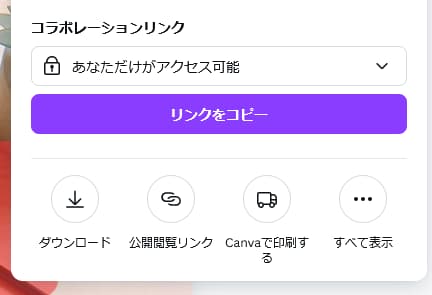
22. 「ダウンロード」を押すと、使っているパソコンのダウンロードのフォルダに入っている。
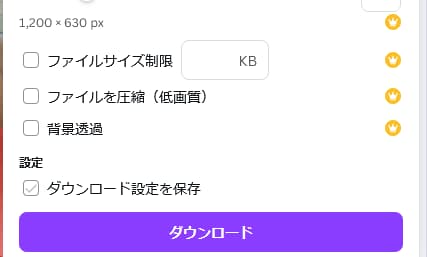


コメント